Apple Watch를 지우고 재설정하는 방법

Apple Watch는 강력하며 많은 일을 할 수 있습니다. 그러나 때때로 당신은 그것을 판매하거나 장치를 새로 시작하고 싶을 수도 있습니다. 닦고 초기화하는 방법은 다음과 같습니다.
Apple Watch는 유용한 장치입니다.손목. 이를 통해 메시지 및 앱 알림을 받고, 수면 및 건강을 모니터링하고, Apple TV를 제어하는 등 다양한 작업을 수행 할 수 있습니다. 그러나 때로는 성가신 문제를 해결하거나 시계를 판매하거나 선물을 줄 필요가 있거나 새로 시작하여 새로운 장비와 페어링하고 싶을 때가 있습니다. 이유가 무엇이든, 시계를 처음 구매했을 때의 상태로 시계를 닦고 초기화하는 방법을 살펴 보겠습니다.
Apple Watch 백업 및 재설정
시작하기 전에 백업을 원할 수 있습니다Apple Watch의 데이터 및 설정. 여기서 좋은 점은 iPhone 백업 세션 중에 시계가 정기적으로 자동 백업된다는 것입니다. 이는 iPhone이 iTunes에 연결되어 있거나 자동 iCloud 백업이 켜져있는 경우에 발생합니다. 그러나 이것으로 충분하지 않으면 시계 백업을 강제 할 수 있습니다.
이상하게도 "지금 백업"옵션이 없습니다.손목 시계. 그래도 강제로 백업 할 수 있습니다. 그러려면 시계와 휴대폰의 페어링을 해제해야합니다. 그러려면 휴대 전화에서 Watch 앱을 열고 내 시계 시계 이름을 탭합니다. 그런 다음 설명 옆에있는 작은 정보 아이콘을 누릅니다. 다음 화면에서 메뉴에서“Apple Watch 페어링 해제”를 살짝 누르십시오.
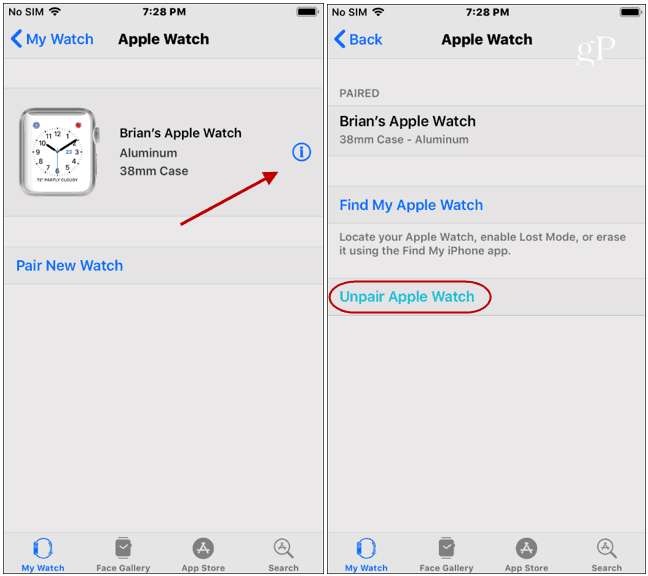
그런 다음 페어링 해제를 확인하고 Apple ID 암호를 입력하여 확인해야합니다.
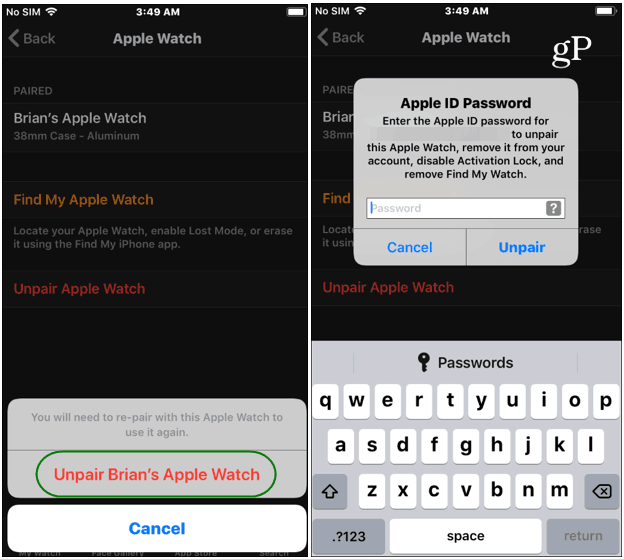
페어링 해제 프로세스 중에 시계가 최신 데이터로 백업됩니다. 시계도 깨끗하게 지워집니다. 완료되면 원래 페어링 화면이 휴대 전화에 표시됩니다.
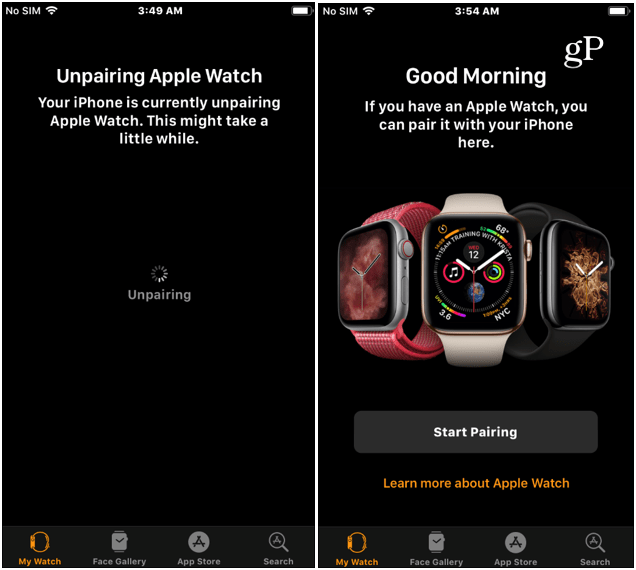
Apple Watch 재설정
시계가 더 이상 iPhone과 페어링되지 않았으므로 이제 재설정해야합니다. 시계에서 디지털 크라운을 길게 누르고 "재설정"버튼을 누릅니다.
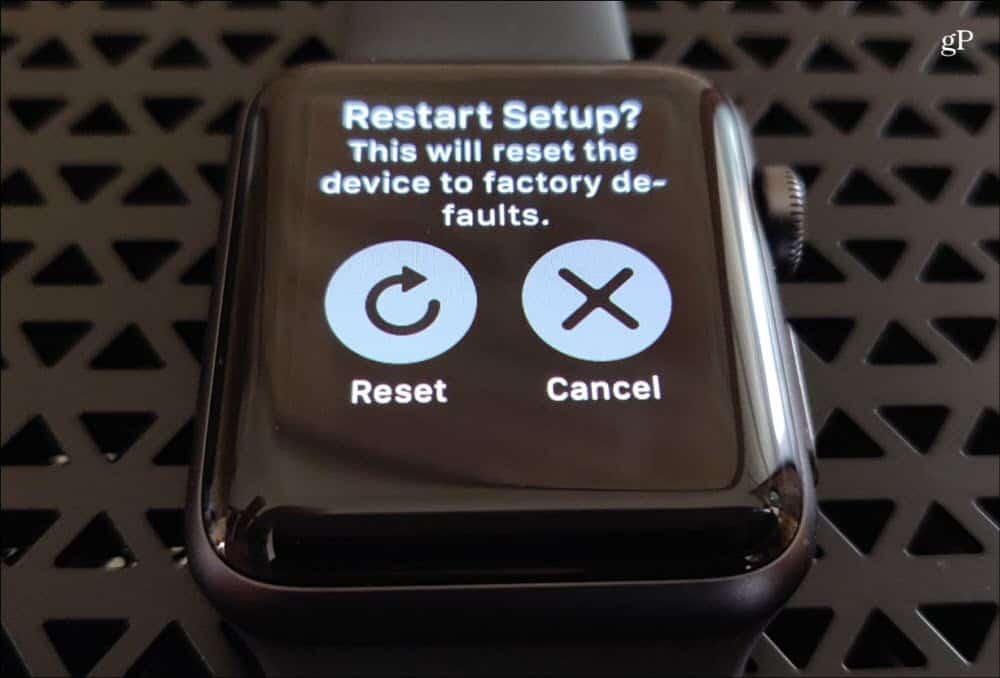
시계가 재부팅되고 몇 가지를 다시 시작합니다모든 것이 지워지는 동안 시간. 완료되면 원래 설정 화면으로 돌아갑니다. 이제 전원을 끄고 시계를 판매하거나 선물 할 수 있습니다. 또는 문제를 해결하려는 경우 시계를 휴대폰과 다시 페어링하십시오.
페어링 해제없이 재설정
시계를 먼저 백업하기 위해 페어링을 해제하지 않고 시계를 재설정 할 수도 있습니다. 디지털 왕관을 눌러 앱 목록을 표시하고 설정> 일반> 재설정. 그런 다음 "모든 컨텐츠 및 설정 지우기"옵션을 누릅니다. 비밀번호를 활성화 한 경우 비밀번호를 입력해야합니다.

다음 화면에서“모두 지우기”버튼을 누르면 시계가 몇 번 다시 시작되고 상자에서 꺼낸 시점으로 돌아갑니다.
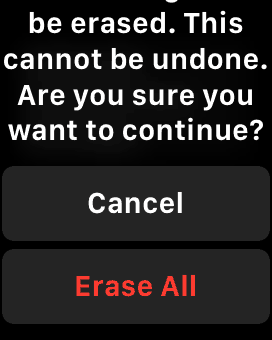
이 방법을 사용하는 것이 가장 쉬운 방법입니다최신 데이터 백업에주의하십시오. 시계는 iPhone을 사용할 때마다 백업됩니다. 시계가 재설정 된 후 iPhone과 페어링하는 과정을 다시 시작할 수 있습니다. 새 시계로 설정하거나 백업에서 복원 할 수 있습니다.
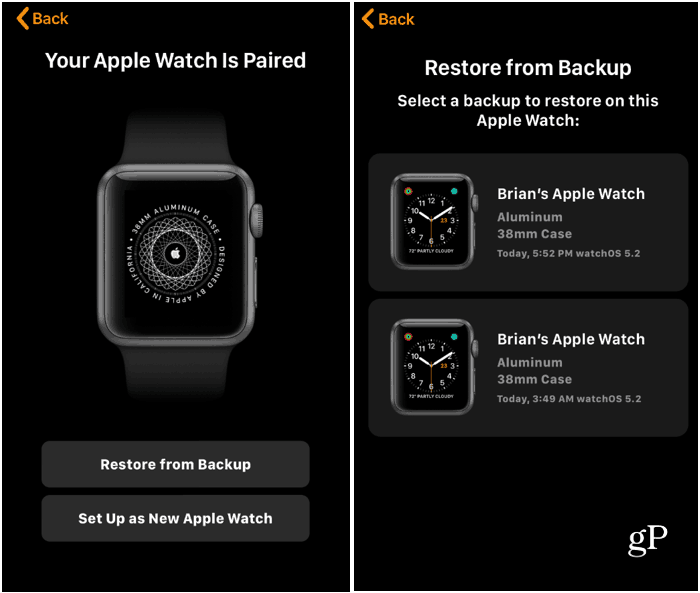
닦을 수 있다는 점도 주목할 가치가 있습니다.내 시계 찾기 기능을 사용하여보십시오. 시계를 잃어 버렸거나 도난당한 경우 최후의 수단으로 사용하는 단계입니다. 시계 옆에 앉아 있어도 시계를 지울 수 있습니다.
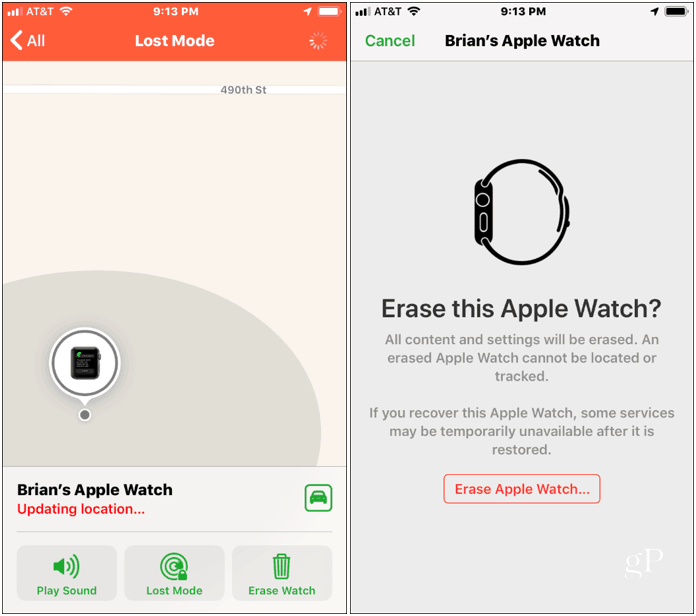
문제를 해결하거나 Apple Watch를 단순히 판매하거나 선물을 줄 때, 지우고 재설정하기 위해 취할 수있는 몇 가지 경로가 있습니다.










코멘트를 남겨주세요